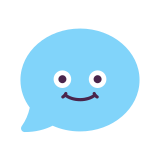cara impor atau membuat faktur pajak banyak
-
- Metode impor data XML lebih efektif untuk membuat faktur pajak dalam jumlah banyak sekaligus.
- Coretax membutuhkan file impor berbentuk XML (berbeda dengan e-Faktur 4.0 yang menggunakan CSV).
- Cocok untuk Wajib Pajak yang terbiasa menggunakan Excel dan awam dalam programming.
Langkah Singkat Penggunaan Converter Excel ke XML:
1️⃣ Unduh file Converter Excel ke XML di pajak.go.id/coretax atau [klik di sini]
2️⃣ Buka folder "TemplateExcel", lalu buka file "Sample Faktur PK Template v.1.3" menggunakan Microsoft Excel.- File ini memiliki 4 sheet: Sheet Faktur, DetailFaktur, Ref, dan Keterangan.
3️⃣ Isi sheet Faktur dan DetailFaktur sesuai petunjuk pengisian.
4️⃣ Simpan file Excel dengan nama yang diinginkan (contoh: ImporFK.xlsx).
5️⃣ Buka folder Converter Efaktur, lalu jalankan file "Converter.Efaktur.Coretax.exe".
6️⃣ Pilih file Excel yang sudah disiapkan, pilih jenis XML "Faktur Pajak Keluaran", lalu klik "Simpan".
7️⃣ File hasil konversi (ImporFK.xml) akan tersimpan di folder yang sama dengan folder Converter Faktur Keluaran.
8️⃣ Masuk ke sistem Coretax DJP, buka modul e-Faktur, lalu pilih menu e-Faktur Pajak Keluaran dan pilih "Impor Data".
9️⃣ Pilih file XML yang sudah disiapkan, lalu tunggu hingga proses unggah selesai.
 Centang draft faktur pajak keluaran, lalu klik "Upload Faktur".
Centang draft faktur pajak keluaran, lalu klik "Upload Faktur".
1️⃣1️⃣ Tandatangani secara elektronik menggunakan Sertifikat Elektronik PSrE atau Kode Otorisasi DJP.
1️⃣2️⃣ Klik "Konfirmasi Tanda Tangan".
Catatan:
- Jangan membulatkan nilai di Excel secara manual untuk menghindari perbedaan nilai PPN/DPP, biarkan ada 2 digit di belakang titik.
- Pembatas desimal adalah titik. Ubah desimal dari koma ke titik di "Regional" setting PC/Laptop di Control Panel. Restart excel lalu export XML ulang